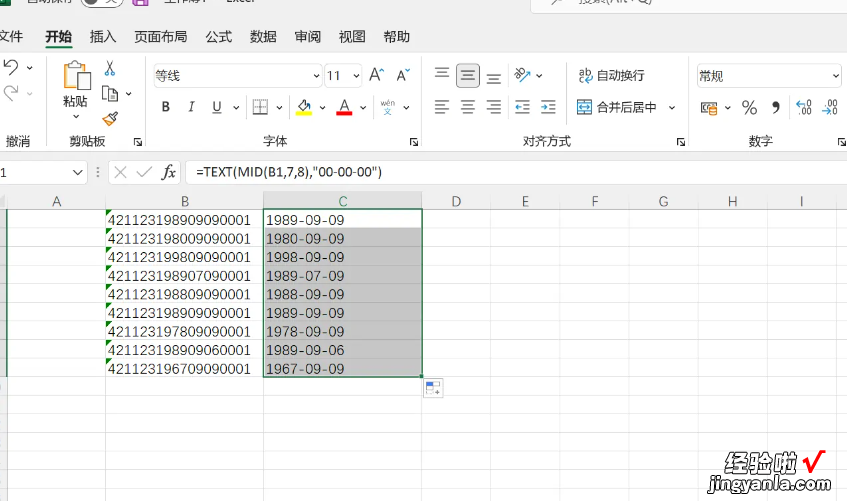经验直达:
- excel如何快速提取日期中的年份和月份
- 如何从excel中的日期中同时提取年月
- 用excel怎么提取年月日
一、excel如何快速提取日期中的年份和月份
工具Excel
1、我们先在A2单元格输入当前日期

2、鼠标定位B2单元格,输入公式=YEAR(A2),如果你要提取的日期在其它单元格,只需把公式中的A2替换成日期所在单元格地址即可提取年份
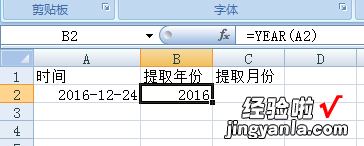
3、鼠标定位C2单元格,输入公式=MONTH(A2),如果你要提取的日期在其它单元格 , 只需把公式中的A2替换成日期所在单元格地址即可提取月份
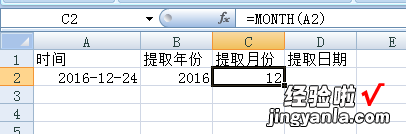
4、鼠标定位D2单元格,输入公式=DAY(A2),如果你要提取的日期在其它单元格,只需把公式中的A2替换成日期所在单元格地址即可提取日期
【如何从excel中的日期中同时提取年月 excel如何快速提取日期中的年份和月份】
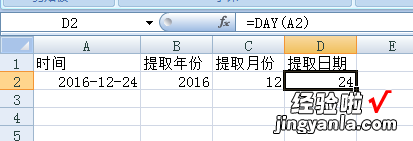
二、如何从excel中的日期中同时提取年月
excel中的日期中同时提取年月 , 可使用YEAR函数提取年份,MONTH函数提取月份 , 然后使用合并函数“&”将年月合并即可 。
方法步骤如下:
1、打开需要操作的EXCEL表格,在任意空白单元格上面的函数编辑框中输入“=YEAR(”,没然后点击选择需要提取年份的单元格 。
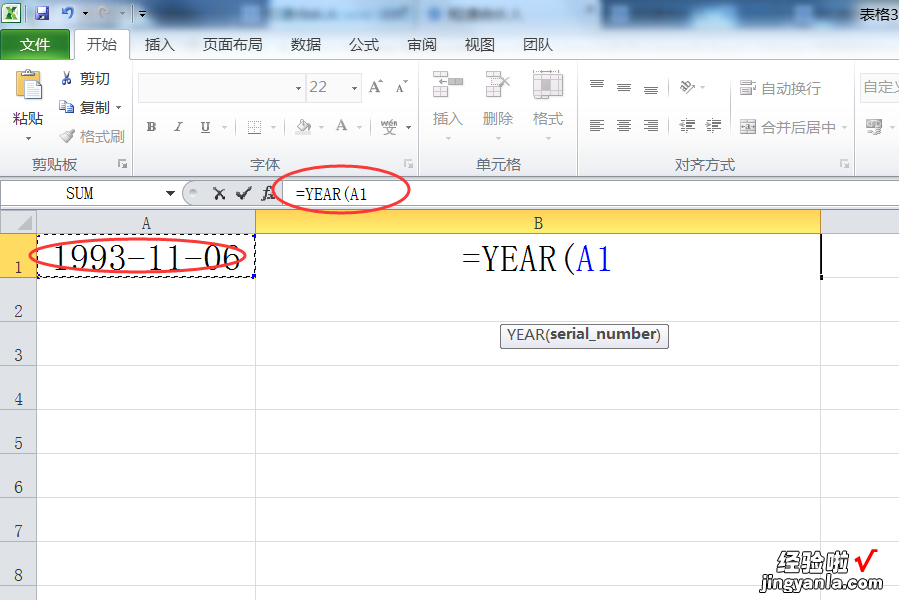
2、在函数编辑框中继续输入“)&“-”&MONTH(”,然后继续点击需要提取月份的单元格,随后继续输入“)”,结束公式编辑,按回车键即可 。
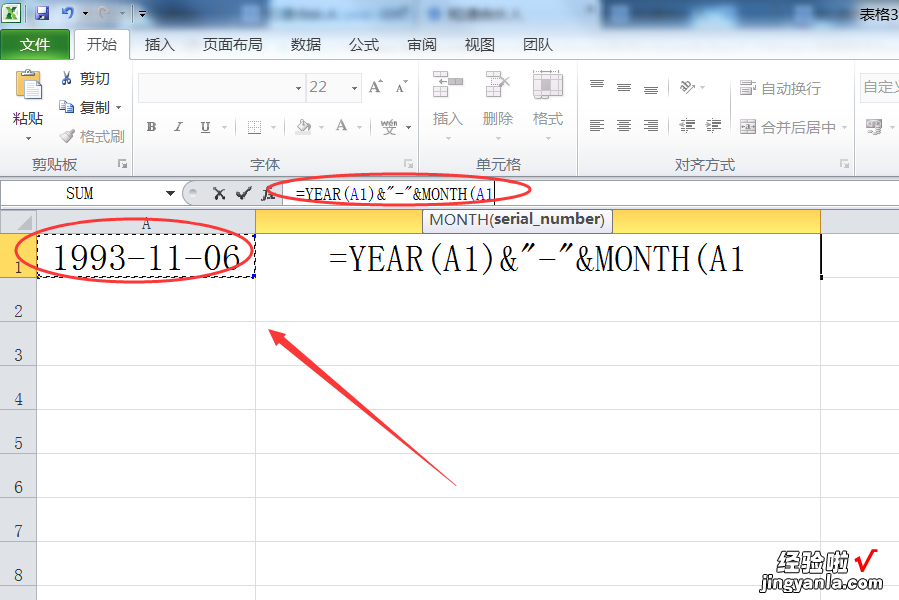
3、返回EXCEL表格,可发现已成功从excel中的日期中同时提取年月
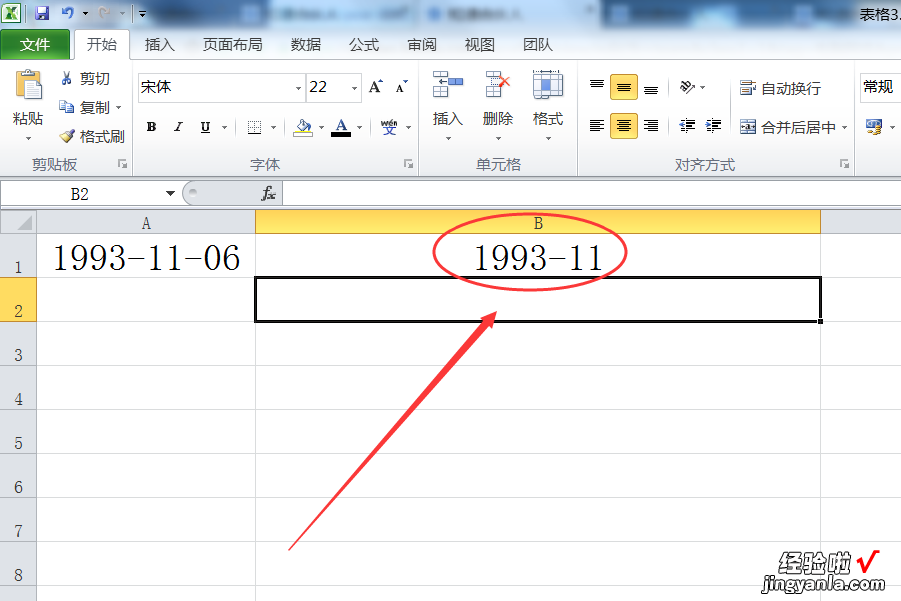
三、用excel怎么提取年月日
excel中提取年月日的公式用法如下:
工具/原料:联想小新air14、Windows11、Microsoft office2021
1、新建一个空白的表格,将所需的一些个人身份证信息输入到同一列的单元格中,格式统一 。
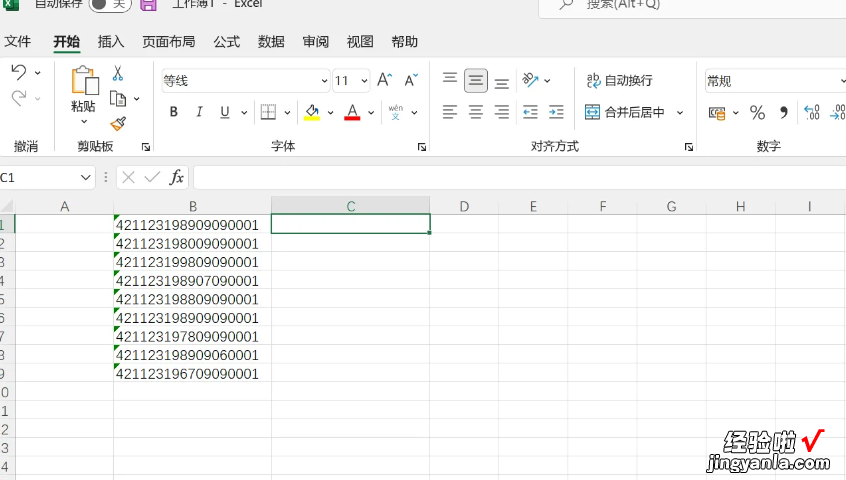
2、在C2单元格中输入公式=TEXT(MID(B1,7,8),"00-00-00"),然后点击回车键 。MID(B1,7,8)的意思就是从B2单元格的第7位开始截?。?截取的字符长度是8位 。
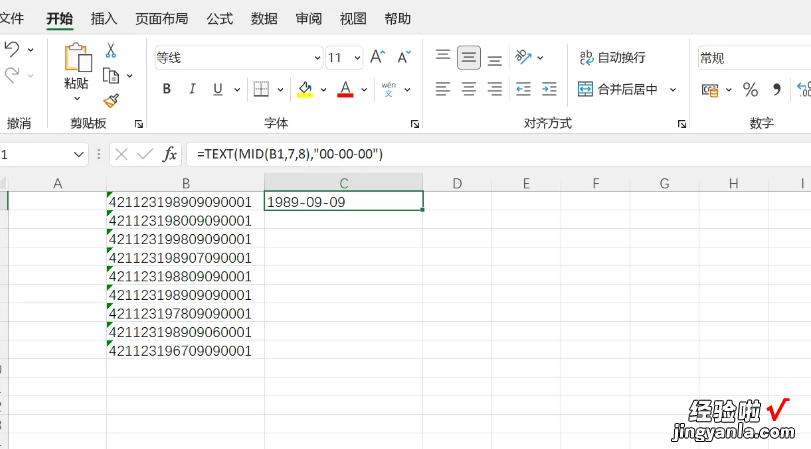
3、可以看到C列点击回车键后变成了出生年月日,再下拉同步公式即可 。